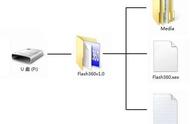今天介绍操作系统设置家长控制,Windows 7让家长控制小孩不可以玩游戏。在Windows 7操作系统中,微软增强了家长控制功能,通过它管理员可以限制和管理其他的标准用户,即控制其使用计算机的时间、可以玩的游戏和能否执行电脑上的某一程序等。小伙伴们在为用户账户设置家长控制时需要注意几点,所有的管理员用户都需要先设置密码,否则任何用户都可以用未设密码的管理员账户登录,而跳过或关闭家长控制。另外管理员只能为标准用户设置家长控制,即不能为其他管理员设置家长控制。
那么如何为用户账户设置家长控制呢?小伙伴们可以选择开始菜单中"控制面板"菜单项,弹出"控制面板"程序窗口。在"用户账户和家庭安全"功能区中鼠标单击"为所有用户设置家长控制"链接,弹出"选择一个用户并设置家长控制"窗口。如果当前电脑中的管理员账户没有设置密码,则会给出提示,小伙伴们可以返回控制面板为所有的管理员账户设置密码,然后再继续操作。也可以先不管这个提示,鼠标单击"创建新用户账户"链接。
接下来弹出"键入新用户的名称"窗口,在文本框中输入新的用户名,然后鼠标单击"创建账户"按钮。如果系统中任一管理员没有设置密码,就会弹出"家长控制"提示窗口,提示小伙伴们"一个或多个管理员账户没有设置密码,是否立即为这些账户设置密码?",鼠标单击"是"按钮。弹出"设置管理员密码"窗口,在"新密码"、"确认新密码"文本框中重复输入相同的密码,在"键入密码提示"文本框中输入密码提示信息,然后单击"确认"按钮。系统会重新打开"选择一个用户并设置家长控制"窗口,接下来小伙伴们可以单击标准用户账户图标,设置家长控制即可。
下面为小伙伴们分享使用Windows 7如何让家长控制小孩不可以玩游戏的具体步骤和方法- 第一步 启动Windows 7操作系统,点击任务栏"开始"按钮。

- 第二步 唤出任务栏开始菜单,选择"所有程序→附件→系统工具→控制面板"项。

- 第三步 唤出"控制面板"程序窗口,点击"用户账户和家庭安全"图标。

- 第四步 唤出"用户账户和家庭安全"选项界面,点击"家长控制"图标。